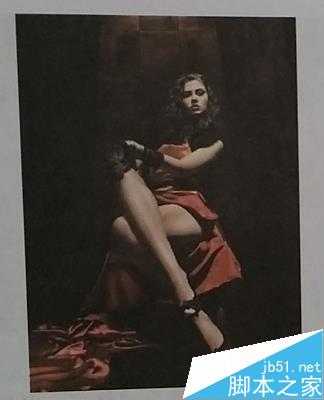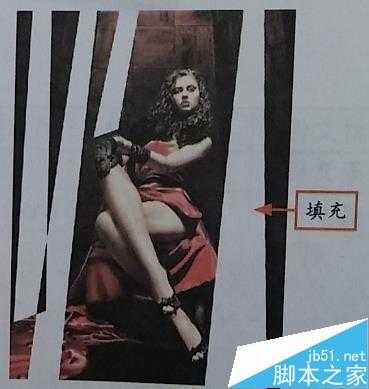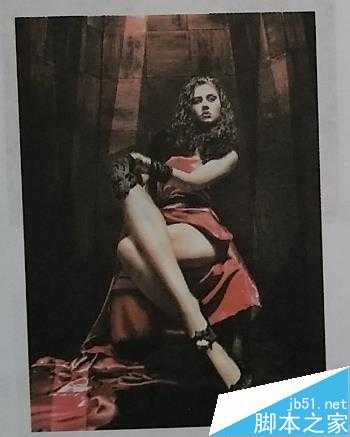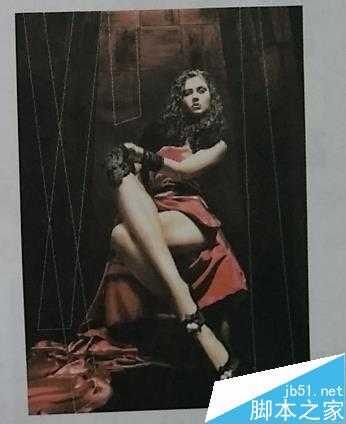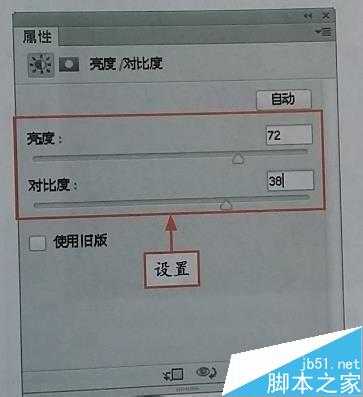这篇教程是向的朋友介绍用ps加强照片的光线来体现图像整体颜色对比效果方法,教程是通过对“色相-饱和度”和“亮度-对比度”的调整,再加上一些光线的渲染,即可使图像中最亮的部分显得更亮,最暗的部分显得更暗,从而加强图像整体颜色的对比效果。
方法/步骤
1、选择“文件”-“打开”命令,打开照片。
2、在“图层”面板中选择“背景”图层,按Ctrl+J组合键,即可复制图层。
3、在“图层”面板中选择“图层1”图层,设置其“混合模式”为“滤色”。
4、按Ctrl+shift+N组合键,新建“图层2”图层,选取工具箱中的钢笔工具,创建多条闭合路径。
5、按Ctrl+enter组合键,将闭合路径转换为选区。
6、设置前景色为白色,将选区填充为白色。
7、选择“图层”面板中的“图层2”图层,设置其“混合模式”为“叠加”。
8、新建“色相-饱和度”调整图层,展开“色相-饱和度”调整面板,设置“饱和度”为24。
9、新建“亮度-对比度”调整图层,展开“亮度-对比度”调整面板,设置各参数。
10、设置“亮度-对比度”调整图层的“混合模式”为“滤色”。
11、设置“亮度-对比度”调整图层的“不透明度”为55。
12、完成设置后,即可得到图层的最终结果。
注意事项
适当地调整图层的混合模式,可以得到不同的结果。
以上就是用ps加强照片的光线来体现图像整体颜色对比效果方法介绍,教程很不错,推荐到,喜欢的朋友一起来学习吧!
标签:
ps,光线,颜色
免责声明:本站文章均来自网站采集或用户投稿,网站不提供任何软件下载或自行开发的软件!
如有用户或公司发现本站内容信息存在侵权行为,请邮件告知! 858582#qq.com
无争山庄资源网 Copyright www.whwtcm.com
暂无“用ps加强照片的光线来体现图像整体颜色对比效果”评论...
更新日志
2025年04月16日
2025年04月16日
- 小骆驼-《草原狼2(蓝光CD)》[原抓WAV+CUE]
- 群星《欢迎来到我身边 电影原声专辑》[320K/MP3][105.02MB]
- 群星《欢迎来到我身边 电影原声专辑》[FLAC/分轨][480.9MB]
- 雷婷《梦里蓝天HQⅡ》 2023头版限量编号低速原抓[WAV+CUE][463M]
- 群星《2024好听新歌42》AI调整音效【WAV分轨】
- 王思雨-《思念陪着鸿雁飞》WAV
- 王思雨《喜马拉雅HQ》头版限量编号[WAV+CUE]
- 李健《无时无刻》[WAV+CUE][590M]
- 陈奕迅《酝酿》[WAV分轨][502M]
- 卓依婷《化蝶》2CD[WAV+CUE][1.1G]
- 群星《吉他王(黑胶CD)》[WAV+CUE]
- 齐秦《穿乐(穿越)》[WAV+CUE]
- 发烧珍品《数位CD音响测试-动向效果(九)》【WAV+CUE】
- 邝美云《邝美云精装歌集》[DSF][1.6G]
- 吕方《爱一回伤一回》[WAV+CUE][454M]